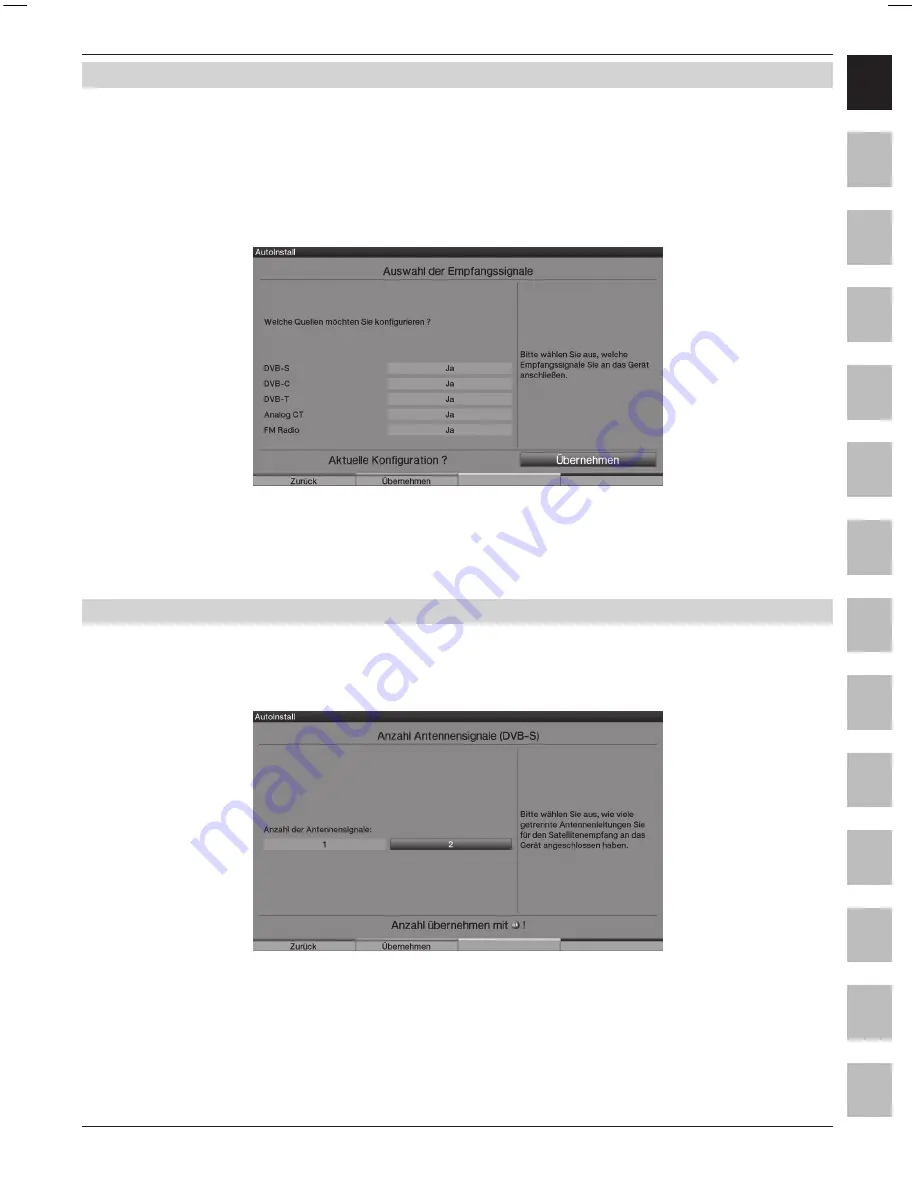
9
EN
FR
ES
IT
GR
NL
NO
DA
SV
FI
PL
CZ
HU
RU
Initial installation
5.3 Selection of the reception signals
> Select the available reception signals with the
up/down Arrow keys
.
DVB-S
for digital satellite programmes;
DVB-C
for digital cable programmes;
DVB-T
for digital terrestrial programmes;
Analogue CT
for analogue terrestrial and cable programmes;
FM radio
for VHF radio stations.
> Use the
right/left Arrow keys
to determine, whether the marked
reception signal is available at your location
(Yes)
or
(No)
.
> In order to save the settings, press the
green Accept
control key.
5.4 Antenna signals (DVB-S)
Select the number of connected DVB-S antenna feeders. (If the source DVB-S has been deactivated,
as described in the step
“Selection of the reception signals”
, the
“Antenna settings (DVB-T)”
window is displayed in place of this window of the installation assistant)
> Using the
Arrow keys right/left
, select whether you have connected
one
or
two
antenna signals.
> Confirm the selection with the
green
Accept
control key,
in order to continue to the
“Antenna configuration (DVB-S)”
.
Содержание HD-VISION 40 PVR
Страница 131: ...EN FR ES IT GR NL NO DA SV FI PL CZ HU RU Beknopte handleiding HDTV 46 HDTV 40 HDTV 40 Plus HDTV 32 HDTV 32 Plus ...
Страница 157: ...EN FR ES IT GR NL NO DA SV FI PL CZ HU RU Hurtigveiledningen HDTV 46 HDTV 40 HDTV 40 Plus HDTV 32 HDTV 32 Plus ...
Страница 183: ...EN FR ES IT GR NL NO DA SV FI PL CZ HU RU Hurtigguide HDTV 46 HDTV 40 HDTV 40 Plus HDTV 32 HDTV 32 Plus ...
Страница 209: ...EN FR ES IT GR NL NO DA SV FI PL CZ HU RU Snabbstartsguide HDTV 46 HDTV 40 HDTV 40 Plus HDTV 32 HDTV 32 Plus ...
Страница 235: ...EN FR ES IT GR NL NO DA SV FI PL CZ HU RU Pikaopas HDTV 46 HDTV 40 HDTV 40 Plus HDTV 32 HDTV 32 Plus ...
Страница 287: ...EN FR ES IT GR NL NO DA SV FI PL CZ HU RU Rychlý průvodce HDTV 46 HDTV 40 HDTV 40 Plus HDTV 32 HDTV 32 Plus ...
























